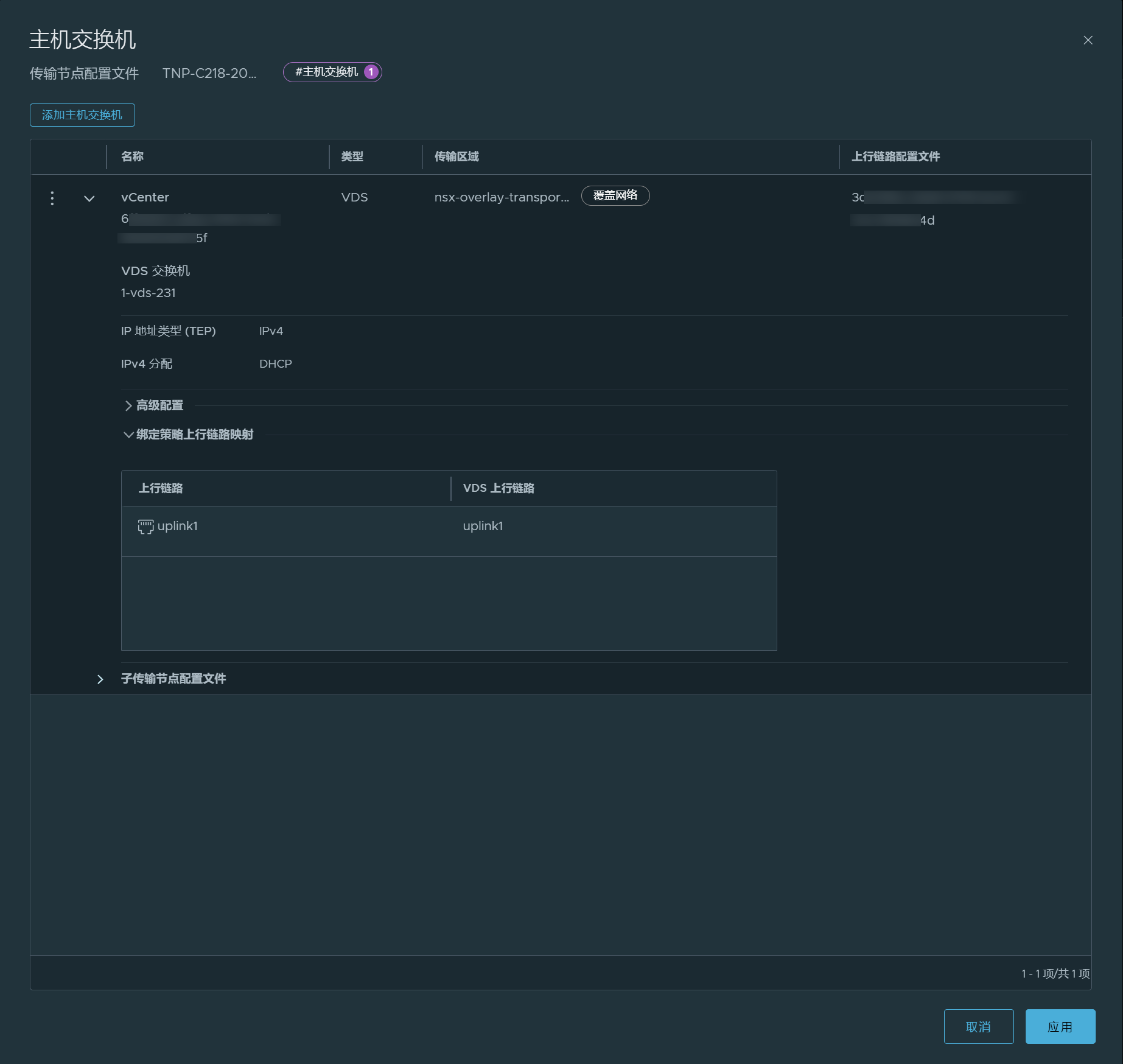您可以在单个 ESXi 主机上配置 NSX
前提条件
- 确认已打开要准备的单个主机的电源。
- 确认满足系统要求。请参见系统要求。
- NSX Manager 集群的所有节点上的反向代理服务必须已启动并正在运行。
要进行验证,请运行 get service http。如果服务已关闭,请在每个 NSX Manager 节点上运行 restart service http 以重新启动该服务。如果该服务仍处于关闭状态,请联系 VMware 技术支持团队。
- 如果在自定义端口或非默认端口上部署了 VMware vCenter,请将以下规则应用于 NSX Manager:
- 在开始准备主机之前,必须在 NSX Manager 上手动应用 IPv4 规则。
iptables -A INPUT -p tcp -m tcp --dport <CUSTOM_PORT> --tcp-flags FIN,SYN,RST,ACK SYN -j ACCEPTiptables -A OUTPUT -p tcp -m tcp --dport <CUSTOM_PORT> --tcp-flags FIN,SYN,RST,ACK SYN -j ACCEPT
- 在开始准备主机之前,必须在 NSX Manager 上手动应用 IPv6 表规则。
ip6tables -A OUTPUT -o eth0 -p tcp -m tcp --dport <CUSTOM_PORT> --tcp-flags FIN,SYN,RST,ACK SYN -j ACCEPTip6tables -A INPUT -p tcp -m tcp --dport <CUSTOM_PORT> --tcp-flags FIN,SYN,RST,ACK SYN -j ACCEPT
- 在开始准备主机之前,必须在 NSX Manager 上手动应用 IPv4 规则。
- (处于锁定模式的主机)如果 vSphere 锁定模式的例外列表中包含过期的用户帐户(如 lldpvim-user),则将无法在 vSphere 上安装 NSX。此用户将在 ESXi 上自动创建,以便与 hostd 通信,获取 LLDP 邻居信息,然后将被删除。在开始安装之前,请确保删除所有过期的用户帐户。有关在锁定模式下拥有访问特权的帐户的更多信息,请参见《vSphere 安全指南》中的指定在锁定模式下拥有访问特权的帐户。
过程
下一步做什么
创建逻辑交换机并分配逻辑端口。请参见NSX 管理指南中的“高级交换”部分。